Corrigir erro de tela azul Dellinstrumentation.sys
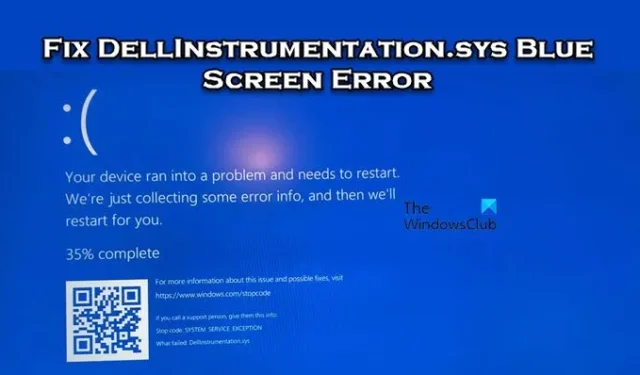
Você poderá ver uma tela azul informando que DellInstrumentation.sys falhou . Escusado será dizer que apenas os usuários da Dell enfrentam esse problema, pois é devido ao Dell Support Assist. Nesta postagem, veremos como corrigir o erro de tela azul DellInstrumentation.sys sem esforço.
Código de parada: SYSTEM_SERVICE_EXCEPTION
O que falhou: DellInstrumentation.sys
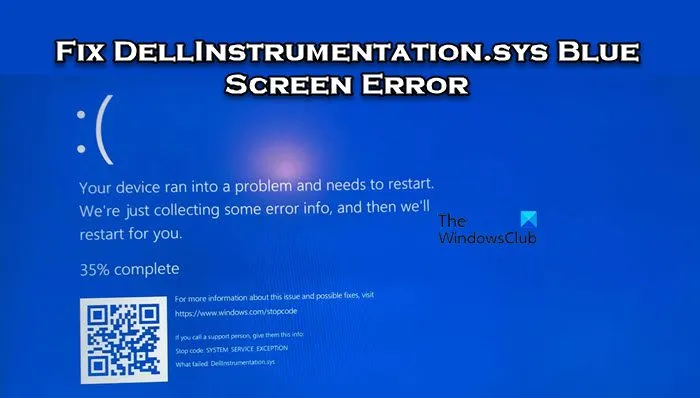
Erro de tela azul DellInstrumentation.sys
Para corrigir o erro de tela azul DellInstrumentation.sys, siga as soluções mencionadas abaixo:
- Atualizar o Dell Support Assist
- Desinstalar o Dell Support Assist
- Reinstale o Dell Support Assist
Vamos começar.
1]Atualizar o Dell Support Assist
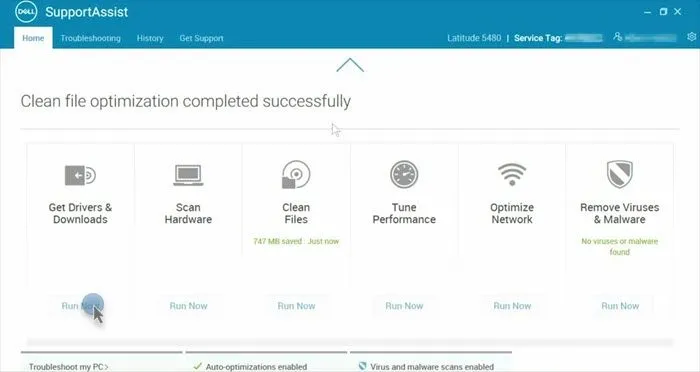
O Dell Support Assist deve ser mantido atualizado para obter melhor desempenho e funcionalidade do sistema. Se você continuar atualizando seu aplicativo regularmente, isso garantirá que a ferramenta permaneça compatível com as atualizações e configurações de hardware mais recentes do Windows, e você não poderá enfrentar esse problema. Para atualizar, você precisa seguir as etapas mencionadas abaixo.
- Pressione a tecla Windows e digite SupportAssist na barra de pesquisa.
- Assim que o aplicativo SupportAssist for Home PCs for aberto.
- Em Obter drivers e downloads, clique em Executar agora
- Ele não apenas atualizará o Dell Support Assist, mas também instalará atualizações de driver, se disponíveis.
2]Desinstale o Dell Support Assist
O Dell Support Assist não é um aplicativo obrigatório; você pode, se necessário, removê-lo completamente e seu sistema ficará perfeitamente bem com ele. Como encontramos BSOD devido ao aplicativo, iremos removê-lo e reinicializar o sistema. Siga as etapas mencionadas abaixo para fazer o mesmo.
- Abra Configurações por Win + I.
- Vá para Aplicativos > Aplicativos instalados ou Aplicativos e recursos.
- Procure por “Dell Support Assist”.
- Windows 11: Clique nos três pontos e selecione Desinstalar.
- Windows 10: Selecione o aplicativo e clique em Desinstalar.
Feito isso, reinicie o computador e verifique se o problema foi resolvido.
3] Reinstale o Dell Support Assist
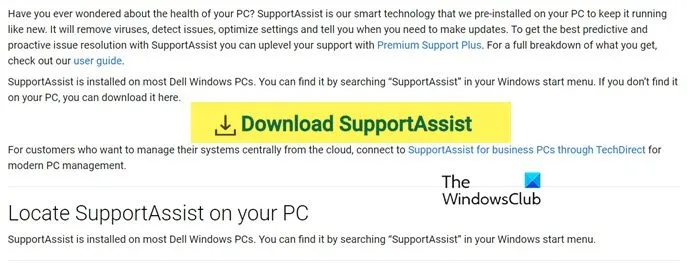
Se não quiser remover o aplicativo, você pode tentar reinstalá-lo. Isso funcionará se o problema for resultado de um Dell Support Assist corrompido, o que provavelmente é. Portanto, em primeiro lugar, desinstale o Dell Support Assist seguindo as etapas mencionadas anteriormente e, em seguida, instale uma nova cópia do Dell Support Assist .
Esperançosamente, isso funcionará para você.
Como faço para corrigir a tela azul no meu Dell?
Se você receber uma tela azul em seu computador Dell, primeiro execute o solucionador de problemas de tela azul. O solucionador de problemas verificará e resolverá o problema automaticamente.
Como consertar a tela azul no BIOS?
Se você receber uma tela azul, entre no BIOS e verifique se você fez overclock em sua CPU ou GPU. Às vezes, o overclock pode travar seus drivers e, como resultado, você verá BSOD. Portanto, certifique-se de não fazer overclock usando um aplicativo ou BIOS.



Deixe um comentário